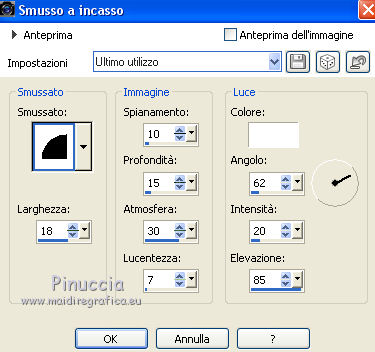|
THE FROG PRINCE

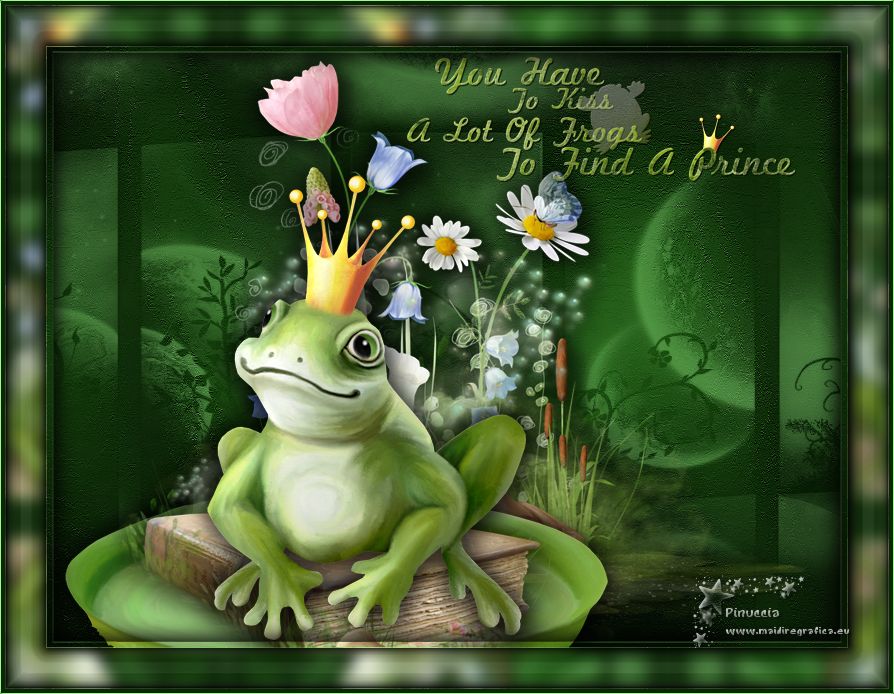
Grazie Joanne per il permesso di tradurre i tuoi tutorial.

qui puoi trovare qualche risposta ai tuoi dubbi.
Se l'argomento che ti interessa non è presente, ti prego di segnalarmelo.
Per tradurre il tutorial ho usato CorelX, ma può essere eseguito anche con le altre versioni di PSP.
Dalla versione X4, il comando Immagine>Rifletti è stato sostituito con Immagine>Capovolgi in orizzontale,
e il comando Immagine>Capovolgi con Immagine>Capovolgi in verticale.
Nelle versioni X5 e X6, le funzioni sono state migliorate rendendo disponibile il menu Oggetti.
Nell'ultima versione X7 sono tornati i Comandi Immagine>Rifletti e Immagine>Capovolgi, ma con nuove differenze.
Vedi la scheda sull'argomento qui
 traduzione in inglese/english translation qui traduzione in inglese/english translation qui
 Le vostre versioni Le vostre versioni
Occorrente:
Materiale qui
Grazie Studio NLD Skrapbooks Graphics per gli elementi utilizzati dallo scrap "The Frog Prince" per gli elementi utilizzati.
Grazie anche all'autore della maschera, non firmata.
(in questa pagina trovi i links ai siti dei creatori di tubes)
Filtri
in caso di dubbi, ricorda di consultare la mia sezione filtri qui
Filters Unlimited 2.0 qui
Simple - Zoom out and flip qui
Graphics Plus - Cross Shadow qui
I filtri Graphics Plus e Simple si possono usare da soli o importati in Filters Unlimited
(come fare vedi qui)
Se un filtro fornito appare con questa icona  deve necessariamente essere importato in Filters Unlimited. deve necessariamente essere importato in Filters Unlimited.

non esitare a cambiare modalità di miscelatura e opacità secondo i colori utilizzati.
Apri la maschera in PSP e minimizzala con il resto del materiale.
1. Imposta il colore di primo piano con il colore #0d2608,
e il colore di sfondo con #a0fc8d.
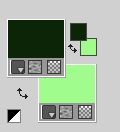
2. Apri una nuova immagine trasparente 800 x 600 pixels,
e riempila  con il colore scuro. con il colore scuro.
3. Effetti>Plugins>Graphics Plus - Cross Shadow, con i settaggi standard.
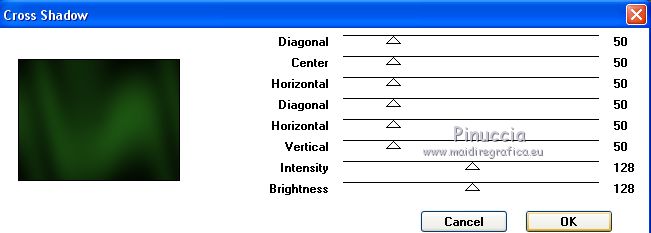
4. Effetti>Effetti tecniche di disegno>Pennellate.
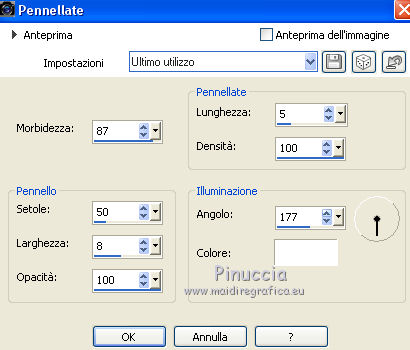
5. Regola>Messa a fuoco>Accentua messa a fuoco.
6. Livelli>Nuovo livello raster.
Riempi  con il colore chiaro. con il colore chiaro.
7. Livelli>Nuovo livello maschera>Da immagine.
Apri il menu sotto la finestra di origine e vedrai la lista dei files aperti.
Seleziona la maschera vr8nsm

Livelli>Unisci>Unisci gruppo.
Abbassa l'opacità di questo livello al 40%.
8. Apri il tube dei fiori e vai a Modifica>Copia.
Torna al tuo lavoro e vai a Modifica>Incolla come nuovo livello.
Immagine>Ridimensiona, al 90%, tutti i livelli non selezionato.
9. Effetti>Effetti di immagine>Scostamento.

10. Effetti>Effetti 3D>Sfalsa ombra.

Ripeti l'Effetto Sfalsa ombra, verticale e orizzontale con -5.
11. Apri il tube della foglia e vai a Modifica>Copia.
Torna al tuo lavoro e vai a Modifica>Incolla come nuovo livello.
Immagine>Ridimensiona, al 70%, tutti i livelli non selezionato.
12. Effetti>Effetti di immagine>Scostamento.
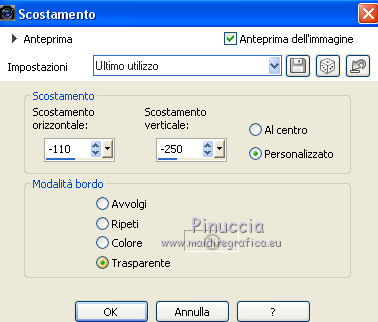
Effetti>Effetti 3D>Sfalsa ombra, come al punto 10.
13. Apri il tube del libro e vai a Modifica>Copia.
Torna al tuo lavoro e vai a Modifica>Incolla come nuovo livello.
Immagine>Ridimensiona, all'80%, tutti i livelli non selezionato.
14. Effetti>Effetti di immagine>Scostamento.
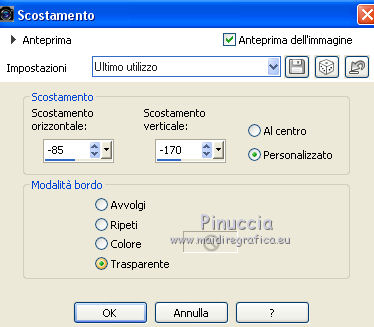
Effetti>Effetti 3D>Sfalsa ombra, come al punto 10.
15. Apri il tube della rana e vai a Modifica>Copia.
Torna al tuo lavoro e vai a Modifica>Incolla come nuovo livello.
Immagine>Ridimensiona, al 60%, tutti i livelli non selezionato.
16. Effetti>Effetti di immagine>Scostamento.
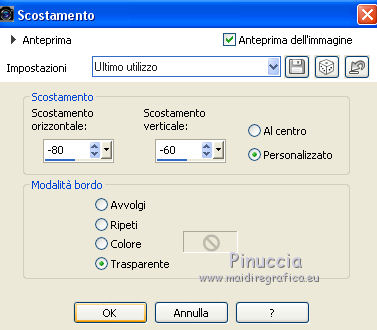
Effetti>Effetti 3D>Sfalsa ombra, come al punto 10.
17. Apri il tube del testo e vai a Modifica>Copia.
Torna al tuo lavoro e vai a Modifica>Incolla come nuovo livello.
Immagine>Ridimensiona, al 50%, tutti i livelli non selezionato.
Spostalo  in alto a destra in alto a destra
18. Effetti>Effetti 3D>Sfalsa ombra.

19. Firma il tuo lavoro su un nuovo livello.
piccola nota sul watermark.
Io non chiedo mai di mettere il watermark sulle versioni fatte seguendo le mie traduzioni.
Ma, se decidete di utilizzare il watermark fornito dall'autore (da mettere in modalità Luce diffusa),
apprezzerei che anche il mio lavoro fosse ugualmente rispettato.
Per questo, ho aggiunto al materiale anche il mio watermark (un livello per ogni lingua che traduco).
20. Livelli>Unisci>Unisci tutto.
21. Immagine>Aggiungi bordatura, 1 pixel, simmetriche, colore verde chiaro.
Immagine>Aggiungi bordatura, 40 pixels, simmetriche, colore verde scuro.
Immagine>Aggiungi bordatura, 1 pixel, simmetriche, colore verde chiaro.
Immagine>Aggiungi bordatura, 4 pixels, simmetriche, colore verde scuro.
Immagine>Aggiungi bordatura, 1 pixel, simmetriche, verde chiaro.
22. Attiva lo strumento Bacchetta magica 
e clicca nel bordo di 40 pixels per selezionarlo.
23. Effetti>Plugins>Simple - Zoom out and flip.
24. Regola>Sfocatura>Sfocatura gaussiana - raggio 8.

25. Effetti>Effetti 3D>Smusso a incasso.
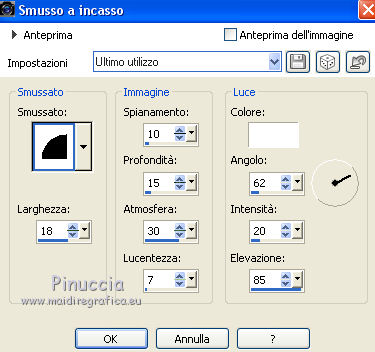
Modifica>Ripeti Smusso a incasso.
26. Selezione>Modifica>Espandi - 6 pixels.
Effetti>Effetti 3D>Sfalsa ombra.

Ripeti l'Effetto Sfalsa ombra, verticale e orizzontale -5.
27. Selezione>Deseleziona.
28. Salva in formato jpg.
Versione con miei tubes

Le vostre versioni
Grazie

Lina

Puoi scrivermi se hai problemi o dubbi, o trovi un link che non funziona, o soltanto per un saluto.
23 Marzo 2020
|

 traduzione in inglese/english translation qui
traduzione in inglese/english translation qui Le vostre versioni
Le vostre versioni
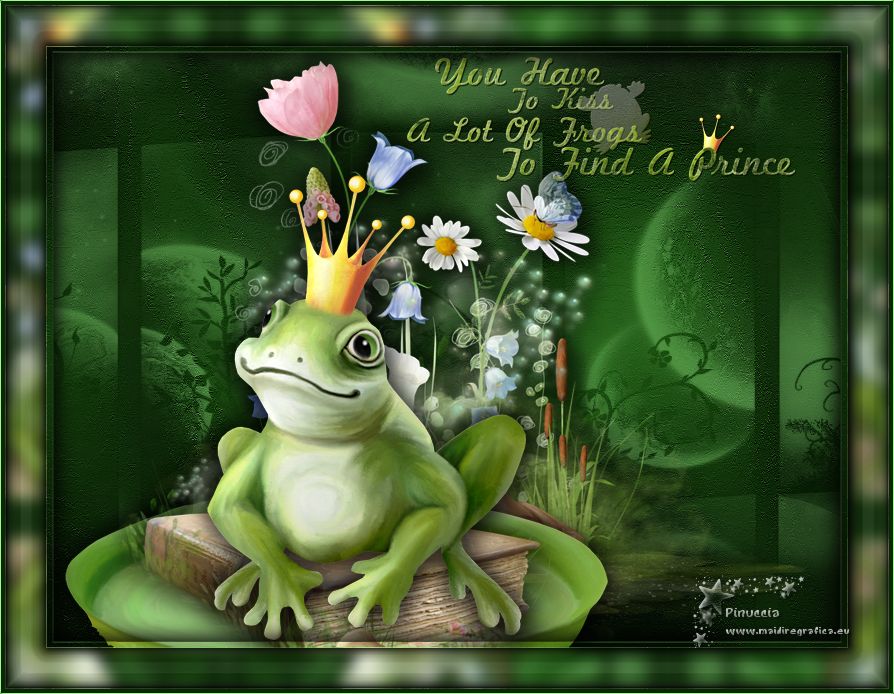


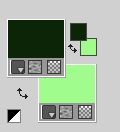
 con il colore scuro.
con il colore scuro.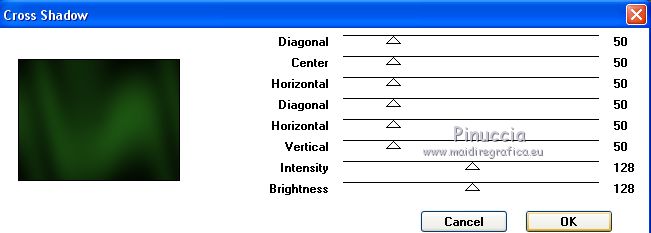
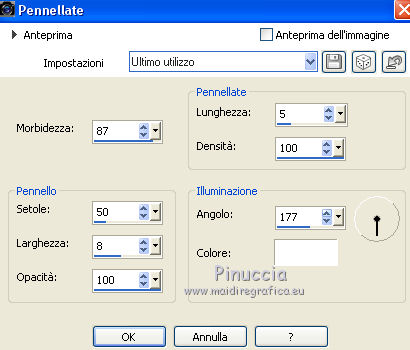



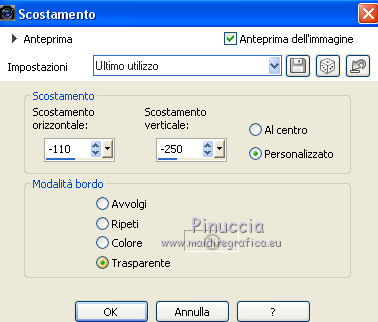
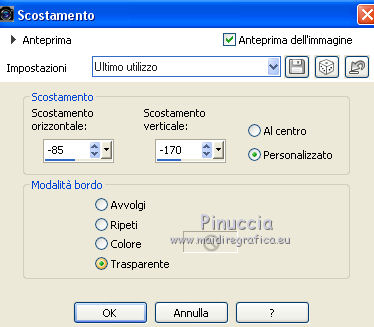
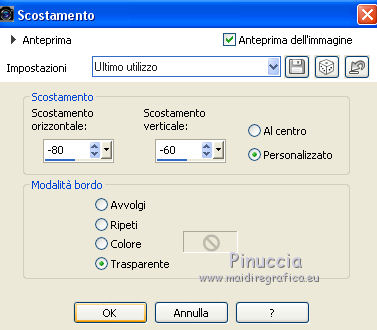
 in alto a destra
in alto a destra